Come visualizzare le linee guida in un grafico a torta in Excel?
Quando ci sono molti dati in un grafico a torta in Excel e dopo aver aggiunto le etichette dei dati alla torta, le etichette si accavalleranno, causando confusione come mostrato nello screenshot sottostante. Tuttavia, se visualizzi le linee guida nel grafico a torta, il grafico sarà più chiaro.

Visualizza le linee guida nel grafico a torta
Visualizza le linee guida nel grafico a torta
Per visualizzare le linee guida nel grafico a torta, devi solo selezionare un'opzione e poi trascinare le etichette all'esterno.
1. Clicca sul grafico, quindi fai clic con il tasto destro del mouse e seleziona Formatta etichette dati dal menu contestuale.
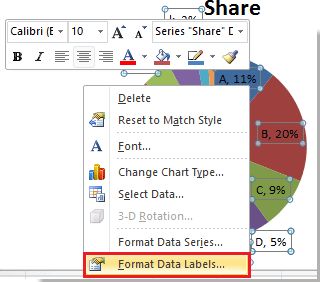
2. Nella finestra di dialogo/pannello Formatta etichette dati che appare, seleziona Mostra linee guida nella sezione Opzioni etichetta . Vedi screenshot:
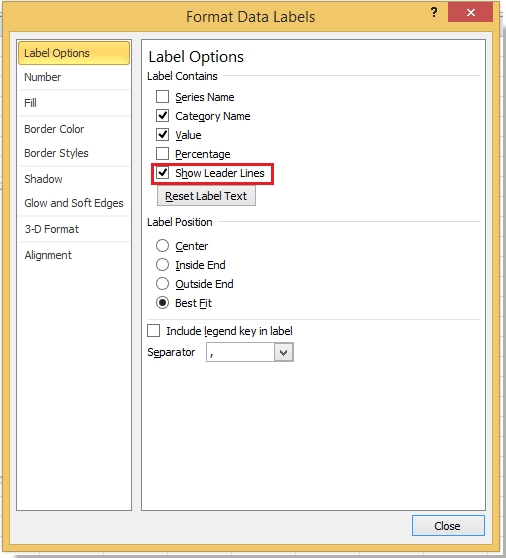
3. Chiudi la finestra di dialogo; ora vedrai apparire alcune linee guida.

Se vuoi visualizzare tutte le linee guida, trascina semplicemente le etichette fuori dalla torta una per una.
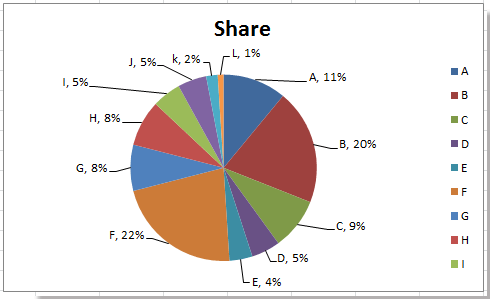
Se desideri cambiare il colore delle linee guida, puoi andare su Formatta linee guida in Excel.
Articoli correlati:
I migliori strumenti per la produttività in Office
Potenzia le tue competenze in Excel con Kutools per Excel e sperimenta un'efficienza mai vista prima. Kutools per Excel offre oltre300 funzionalità avanzate per aumentare la produttività e farti risparmiare tempo. Clicca qui per ottenere la funzione di cui hai più bisogno...
Office Tab porta le schede su Office e rende il tuo lavoro molto più semplice
- Abilita la modifica e lettura a schede in Word, Excel, PowerPoint, Publisher, Access, Visio e Project.
- Apri e crea più documenti in nuove schede della stessa finestra invece che in nuove finestre.
- Aumenta la produttività del50% e riduce centinaia di clic del mouse ogni giorno!
Tutti gli add-in Kutools. Un solo programma di installazione
La suite Kutools for Office include add-in per Excel, Word, Outlook & PowerPoint più Office Tab Pro, ideale per i team che lavorano su più app di Office.
- Suite tutto-in-uno — Add-in per Excel, Word, Outlook & PowerPoint + Office Tab Pro
- Un solo programma di installazione, una sola licenza — configurazione in pochi minuti (pronto per MSI)
- Funzionano meglio insieme — produttività ottimizzata su tutte le app Office
- Prova completa30 giorni — nessuna registrazione, nessuna carta di credito
- Massimo risparmio — costa meno rispetto all’acquisto singolo degli add-in